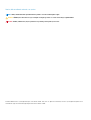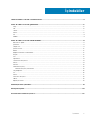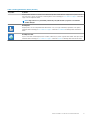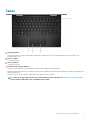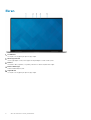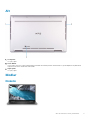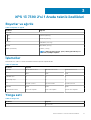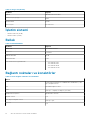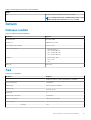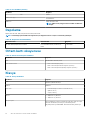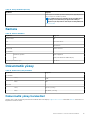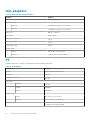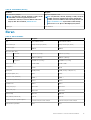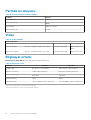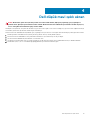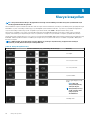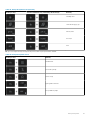Dell XPS 13 7390 2-in-1 Hızlı başlangıç Kılavuzu
- Tip
- Hızlı başlangıç Kılavuzu

XPS 13 7390 2'si 1 Arada
Kurulum ve Teknik Özellikleri
Resmi Model: P103G
Resmi Tip: P103G001
June 2020
Revizyon A03

Notlar, dikkat edilecek noktalar ve uyarılar
NOT: NOT, ürününüzü daha iyi kullanmanıza yardımcı olacak önemli bilgiler sağlar.
DİKKAT: DİKKAT, donanım hasarı veya veri kaybı olasılığını gösterir ve sorunu nasıl önleyeceğinizi bildirir.
UYARI: UYARI, mülk hasarı, kişisel yaralanma veya ölüm potansiyeline işaret eder.
© 2019-2020 Dell Inc. veya bağlı kuruluşları. Tüm hakları saklıdır. Dell, EMC ve diğer ticari markalar, Dell Inc. veya bağlı kuruluşlarının ticari
markalarıdır. Diğer ticari markalar ilgili sahiplerinin ticari markaları olabilir.

1 XPS 13 7390 2'si 1 Arada sisteminizi kurma......................................................................................4
2 XPS 13 7390 2'si 1 Arada görünümleri.............................................................................................6
Sağ...........................................................................................................................................................................................6
Sol............................................................................................................................................................................................6
Taban.......................................................................................................................................................................................7
Ekran....................................................................................................................................................................................... 8
Alt.............................................................................................................................................................................................9
Modlar..................................................................................................................................................................................... 9
3 XPS 13 7390 2'si 1 Arada teknik özellikleri...................................................................................... 11
Boyutlar ve ağırlık..................................................................................................................................................................11
İşlemciler.................................................................................................................................................................................11
Yonga seti...............................................................................................................................................................................11
İşletim sistemi........................................................................................................................................................................12
Bellek......................................................................................................................................................................................12
Bağlantı noktaları ve konektörler........................................................................................................................................ 12
İletişim.................................................................................................................................................................................... 13
Ses..........................................................................................................................................................................................13
Depolama...............................................................................................................................................................................14
Ortam kartı okuyucusu........................................................................................................................................................ 14
Klavye.....................................................................................................................................................................................14
Kamera...................................................................................................................................................................................15
Dokunmatik yüzey................................................................................................................................................................15
Dokunmatik yüzey hareketleri.......................................................................................................................................15
Güç adaptörü........................................................................................................................................................................16
Pil............................................................................................................................................................................................16
Ekran...................................................................................................................................................................................... 17
Parmak izi okuyucu.............................................................................................................................................................. 18
Video...................................................................................................................................................................................... 18
Bilgisayar ortamı................................................................................................................................................................... 18
4 Dell düşük mavi ışıklı ekran.......................................................................................................... 19
5 Klavye kısayolları........................................................................................................................ 20
6 Yardım alma ve Dell'e başvurma................................................................................................... 22
İçindekiler
İçindekiler 3

XPS 13 7390 2'si 1 Arada sisteminizi kurma
NOT: Sipariş ettiğiniz yapılandırmaya bağlı olarak bu belgedeki resimler sizin bilgisayarınızdan farklı olabilir.
1. Güç adaptörünü takın ve güç düğmesine basın.
NOT: Pildeki şarjı korumak için pil, gönderim sırasında güç tasarrufu moduna geçebilir. Güç adaptörünün ilk kez
açıldığında bilgisayarınıza bağlı olduğundan emin olun.
2. Windows kurulumunu sonlandırın.
Kurulumu tamamlamak için ekrandaki yönergeleri izleyin. Kurulum sırasında Dell şunları tavsiye eder:
• Windows güncelleştirmeleri için bir ağa bağlanın.
NOT: Güvenli bir kablosuz ağa bağlanıyorsanız istendiğinde kablosuz ağ erişimi için parolayı girin.
• İnternet'e bağlıysanız Microsoft hesabı ile oturum açın veya Microsoft hesabı oluşturun. İnternet'e bağlı değilseniz çevrimdışı bir
hesap oluşturun.
• Destek ve Koruma ekranında ilgili iletişim bilgilerinizi girin.
3. Windows Başlat menüsünden Dell uygulamalarını bulun ve kullanın - Önerilir.
Tablo 1. Dell uygulamalarını bulun.
Kaynaklar Açıklama
My Dell
Önemli Dell uygulamaları için merkezi konum, yardım makaleleri ve bilgisayarınızla ilgili diğer önemli bilgiler.
Ayrıca, varsa garanti durumu, önerilen aksesuarlar ve yazılım güncellemeleri hakkında sizi uyarır.
SupportAssist
1
4 XPS 13 7390 2'si 1 Arada sisteminizi kurma

Tablo 1. Dell uygulamalarını bulun.(devamı)
Kaynaklar Açıklama
Bilgisayarınızın donanım ve yazılım sistem durumunu proaktif olarak denetler. SupportAssist İşletim Sistemi
Kurtarma aracı, işletim sisteminizin sorunlarını giderir. Daha fazla bilgi için www.dell.com/support adresindeki
SupportAssist belgelerine bakın.
NOT: SupportAssist'te garantinizi yenilemek ya da yükseltmek için garanti son kullanım
tarihine tıklayın.
Dell Update
Bilgisayarınızı, mevcut olduğunda kritik düzeltmeler ve en yeni aygıt sürücüleriyle günceller. Dell Update
hakkında daha fazla bilgi için www.dell.com/support adresinde SLN305843 kodlu bilgi tabanı makalesine
bakın.
Dell Dijital Teslim
Ayrıca satın alınan ancak bilgisayarınıza önceden yüklenmeyen yazılım uygulamalarını indirin. Dell Dijital Teslim
hakkında daha fazla bilgi için www.dell.com/support adresinde 153764 kodlu bilgi tabanı makalesine bakın.
XPS 13 7390 2'si 1 Arada sisteminizi kurma 5

XPS 13 7390 2'si 1 Arada görünümleri
Sağ
1. Güç Dağıtımı ile Thunderbolt 3 (USB Tip-C) bağlantı noktası
USB 3.1 Gen 2 Tip C, DisplayPort 1.4, Thunderbolt 3'ü destekler ve ayrıca bir ekran adaptörü kullanarak harici bir ekrana bağlanmanıza
olanak tanır. USB 3.1 Gen 2 için maksimum 10 Gbps ve Thunderbolt 3 için maksimum 40 Gbps veri aktarım hızı sağlar. Cihazlar arasında
iki yönlü güç kaynağı sağlayan Güç Teslimi'ni destekler. Daha hızlı şarj sağlayan 5 V/3 A'ya kadar güç çıkışı sağlar.
NOT: DisplayPort aygıtını bağlamak için bir USB Tip C-DisplayPort adaptörü (ayrı olarak satılır) gereklidir.
2. Mikrofonlu kulaklık girişi
Kulaklık veya kulaklık seti (kulaklık ve mikrofon birleşimi) bağlayın.
Sol
1. Güç adaptörü/Thunderbolt 3 (USB Tip-C) bağlantı noktası
Thunderbolt 3 cihazlarını ve Dell Yerleştirme İstasyonlarını bağlayın. USB 3.1 Gen 2, DisplayPort 1.4, Thunderbolt 3’ü destekler ve ayrıca
bir ekran adaptörü kullanarak harici bir ekrana bağlanmanızı sağlar. USB 3.1 Gen 2 için maksimum 10 Gbps ve Thunderbolt 3 için
maksimum 40 Gbps veri aktarım hızı sağlar. Cihazlar arasında iki yönlü güç kaynağı sağlayan Güç Teslimi'ni destekler. Daha hızlı şarj
sağlayan 5 V/3 A'ya kadar güç çıkışı sağlar.
NOT: DisplayPort aygıtını bağlamak için bir USB Tip C-DisplayPort adaptörü (ayrı olarak satılır) gereklidir.
2. microSD kart yuvası
microSD karttan okur ve karta yazar.
2
6 XPS 13 7390 2'si 1 Arada görünümleri

Taban
1. Dokunmatik yüzey
Fare imlecini hareket ettirmek için parmağınızı dokunmatik yüzeyde hareket ettirin. Sağ tıklamak için simgesine çift tıklayın ve iki
parmakla hafifçe vurun.
2. Alana sol tıklatın
Sol tıklama için basın.
3. Alana sağ tıklatın
Sağ tıklama için basın.
4. Parmak izi okuyuculu güç düğmesi
Kapalıysa, uyku durumunda veya hazırda bekletme durumundaysa bilgisayarı açmak için basın.
Bilgisayar açıkken bilgisayarınızı uyku durumuna geçirmek için güç düğmesine basın; bilgisayarı kapanmaya zorlamak için güç düğmesine
10 saniye basılı tutun.
Parmak izi okuyucu ile giriş yapmak için parmağınızı güç düğmesi üzerine yerleştirin.
NOT
: Windows'da güç düğmesi davranışını özelleştirebilirsiniz. Daha fazla bilgi için www.dell.com/support/manuals
sayfasından Me and My Dell’e (Ben ve Dell Bilgisayarım) bakın.
XPS 13 7390 2'si 1 Arada görünümleri 7

Ekran
1.
Sol mikrofon
Ses kaydı ve sesli çağrılar için dijital ses girişi sağlar.
2. Ortam ışığı sensörü
Ortam ışığını algılar ve klavye arka ışığı ile ekran parlaklığını otomatik olarak ayarlar.
3. Kamera
Görüntülü sohbet yapmanızı, fotoğraflar çekmenizi ve videolar kaydetmenizi sağlar.
4. Kamera durum ışığı
Kamera kullanımdayken yanar.
5. Sağ mikrofon
Ses kaydı ve sesli çağrılar için dijital ses girişi sağlar.
8
XPS 13 7390 2'si 1 Arada görünümleri

Alt
1. Sol hoparlör
Ses çıkışı sağlar.
2. Servis Etiketi
Servis Etiketi, Dell servis teknisyenlerinin bilgisayarınızdaki donanım bileşenlerini tanımlamalarını ve garanti bilgilerine erişebilmelerini
sağlayan benzersiz bir alfanümerik tanımlayıcıdır.
3. Sağ hoparlör
Ses çıkışı sağlar.
Modlar
Dizüstü
XPS 13 7390
2'si 1 Arada görünümleri 9

Tablet
Stand
Çadır
10
XPS 13 7390 2'si 1 Arada görünümleri

XPS 13 7390 2'si 1 Arada teknik özellikleri
Boyutlar ve ağırlık
Tablo 2. Boyutlar ve ağırlık
Açıklama Değerler
Yükseklik:
Ön
6,94 mm (0,27 inç)
Arka
13,10 mm (0,52 inç)
Genişlik
296,40 mm (11,67 inç)
Derinlik
207,40 mm (8,17 inç)
Ağırlık (maksimum)
2,92 lbs (1,33 kg)
NOT: Bilgisayarınızın ağırlığı, sipariş edilen yapılandırmaya ve
üretim çeşitliliğine bağlıdır.
İşlemciler
Bu bölümde XPS 7390 2’si 1 arada tarafından desteklenen işlemciler açıklanmaktadır.
Tablo 3.
İşlemciler
Açıklama Değerler
İşlemciler
10. Nesil Intel Core i3 10. Nesil Intel Core i5 10. Nesil Intel Core i7
Watt
15 W 15 W 15 W
Çekirdek sayısı
2 4 4
İş parçacığı sayısı
4 8 8
Hız
En fazla 3,4 GHz 3,6 GHz'e kadar En fazla 3,9 GHz
Önbellek
4 MB 6 MB 8 MB
Tümleşik Ekran Kartı
Intel UHD Graphics Intel UHD Graphics Intel Iris Plus Graphics
Yonga seti
Tablo 4. Yonga
seti
Açıklama Değerler
Yonga seti
ICL PCH-LP
3
XPS 13 7390 2'si 1 Arada teknik özellikleri 11

Tablo 4. Yonga seti(devamı)
Açıklama Değerler
İşlemci
10. Nesil Intel Core i3/i5/i7
DRAM veriyolu genişliği
64 bit
Flash EPROM
32 MB
PCIe veriyolu
En fazla Gen3
İşletim sistemi
• Windows 10 Home (64 bit)
• Windows 10 Pro (64-bit)
Bellek
Tablo 5. Bellek özellikleri
Açıklama Değerler
Bellek türü
Çift kanallı LPDDR4X
Bellek hızı
3733 MHz
Maksimum bellek
32 GB
Minimum bellek
4 GB
Desteklenen bellek yapılandırmaları
• 3733 MHz'de 4 GB
• 3733 MHz'de 8 GB
• 3733 MHz'de 16 GB
• 3733 MHz'de 32 GB
Bağlantı noktaları ve konektörler
Tablo 6.
Harici bağlantı noktaları ve konektörler
Harici:
USB
Power Delivery/DisplayPort özellikli iki adet Thunderbolt 3 (USB
Tip C) bağlantı noktası
Ses
Bir kulaklık bağlantı noktası
Video
USB Tip C - DisplayPort adaptör (ayrı satılır)
Medya kartı okuyucusu
Bir adet mikro SD kartı
Bağlantı noktası
Yok
Güç adaptörü bağlantı noktası
USB Tip-C port
Güvenlik
Yok
12 XPS 13 7390 2'si 1 Arada teknik özellikleri

Tablo 7. Dahili bağlantı noktaları ve konektörler
Dahili:
M.2
Bir adet M.2 1216 yerleşik WiFi ve Bluetooth modülü
NOT: Farklı M.2 kartlarının özellikleri hakkında daha fazla
bilgi için bilgi tabanı makalesine SLN301626 bakın.
İletişim
Kablosuz modülü
Tablo 8. Kablosuz modül özellikleri
Açıklama Değerler
Model numarası
Rivet Killer 1650s
Aktarım hızı
2400 Mb/sn'ye kadar
Desteklenen frekans bantları
2,4 GHz/5 GHz
Kablosuz standartları
• WiFi 802.11a/b/g
• Wi-Fi 4 (WiFi 802.11n)
• Wi-Fi 5 (WiFi 802.11ac)
• Wi-Fi 6 (WiFi 802.11ax)
Şifreleme
• 64 bit/128 bit WEP
• AES-CCMP
• TKIP
Bluetooth
Bluetooth 5
Ses
Tablo 9. Ses
özellikleri
Açıklama Değerler
Denetleyici
Realtek ALC3281-CG; Waves MaxxAudio Pro ile birlikte
Stereo dönüştürme
Desteklenen
Dahili arayüz
Yüksek tanımlı ses arabirimi
Harici arayüz
Evrensel ses jakı
Hoparlörler
2
Dahili hoparlör yükselticisi
Desteklenen
Harici ses denetimleri
Klavye kısayol kontrolleri
Hoparlör çıkışı:
Ortalama
2 W
XPS 13 7390 2'si 1 Arada teknik özellikleri 13

Tablo 9. Ses özellikleri(devamı)
Açıklama Değerler
Pik
2,5 W
Subwoofer çıkışı
Desteklenmez
Mikrofon
Dijital dizi mikrofonlar
NOT: Mikrofonlar, Skype Kurumsal VOIP sertifikasına
sahiptir
Depolama
Bilgisayarınız bir adet 1620 yerleşik katı hal sürücüyü destekler.
NOT: Lütfen bilgisayarınızdaki herhangi bir bileşeni değiştirmeden önce kişisel verilerinizi yedekleyin.
Tablo 10. Depolama teknik özellikleri
Depolama türü Arabirim türü Kapasite
Bir adet 1620 yerleşik katı hal sürücü PCIe Gen3.0x4 NVMe, 32 Gb/sn’ye
kadar
1 TB'a kadar
Ortam kartı okuyucusu
Tablo 11. Ortam kartı okuyucu
özellikleri
Açıklama Değerler
Tür
Bir adet mikro SD kart yuvası
Desteklenen kartlar
• Mikro Güvenli Dijital (mSD)
• Mikro Güvenli Dijital Yüksek Kapasite (mSDHC)
• Mikro Güvenli Dijital Genişletilmiş Kapasite (mSDXC)
Klavye
Tablo 12. Klavye
özellikleri
Açıklama Değerler
Tür
Arkadan aydınlatmalı klavye
Düzen
QWERTY
Tuş sayısı
• Amerika Birleşik Devletleri ve Kanada: 81 tuş
• İngiltere: 82 tuş
• Japonya: 85 tuş
Boyut
X = 19,05 mm tuş derecesi
Y = 18,05 mm tuş derecesi
Kısayol tuşları
Klavyenizdeki bazı tuşların üzerinde iki sembolleri vardır. Bu tuşlar
alternatif karakterleri yazmak için ya da ikincil işlevleri
gerçekleştirmek için kullanılabilir. Alternatif karakter girmek için
14 XPS 13 7390 2'si 1 Arada teknik özellikleri

Tablo 12. Klavye özellikleri(devamı)
Açıklama Değerler
Shift tuşuna ve istenilen tuşa basın. İkincil işlevleri gerçekleştirmek
için Fn tuşuna ve istenilen tuşa basın.
NOT: BIOS Setup programında Function Key Behavior'ı
(Fonksiyon Tuşu Davranışı) değiştirerek fonksiyon
tuşlarının (F1-F12) birincil davranışını tanımlayabilirsiniz.
Klavye kısayolları
Kamera
Tablo 13. Kamera özellikleri
Açıklama Değerler
Kamera sayısı
Bir
Tür
HD RGB Kamera
Konum
Ön Kamera
Sensör tipi
CMOS sensörü
Çözünürlük:
Hareketsiz görüntü
0,92 megapiksel
Video
Saniyede 30 karede 1280x720 (HD)
Köşegen görüntüleme açısı
78 derece
Dokunmatik yüzey
Tablo 14.
Dokunmatik yüzey özellikleri
Açıklama Değerler
Çözünürlük:
Yatay
1296
Dikey
752
Boyutlar:
Yatay
112 mm (4,41 inç)
Dikey
66,70 mm (2,63 inç)
Dokunmatik yüzey hareketleri
Windows 10’a yönelik dokunmatik ped hareketleri hakkında daha fazla bilgi için support.microsoft.com adresindeki 4027871 kodlu Microsoft
bilgi bankası makalesine bakın.
XPS 13 7390
2'si 1 Arada teknik özellikleri 15

Güç adaptörü
Tablo 15. Güç adaptörü teknik özellikleri
Açıklama Değerler
Tür
45 W (USB Tip C)
Konektör boyutları:
Harici çap
Uygulanamaz (USB Tip C form faktörü)
Dahili çap
Uygulanamaz (USB Tip C form faktörü)
Giriş voltajı
100 VAC - 240 VAC
Giriş frekansı
50 Hz - 60 Hz
Giriş akımı (maksimum)
1,30 A
Çıkış akımı (sürekli)
2,25 A
Dereceli çıkış voltajı
20 VDC
Sıcaklık aralığı:
Çalışma
0°C ila 40°C (32°F ila 104°F)
Depolama
–40°C ila 70°C (–40°F ila 158°F)
Pil
Aşağıdaki tabloda XPS 13 7390 2'si 1 Arada'ünüzün pil teknik özellikleri listelenmiştir.
Tablo 16.
Pil özellikleri
Açıklama Değerler
Pil türü
4 hücreli 51 Wh “akıllı” lityum iyon
Pil gerilimi
7,60 VDC
Pil ağırlığı (maksimum)
0,23 kg
Pil boyutları:
Yükseklik
5,81 mm
Genişlik
105,50 mm
Derinlik
253,40 mm
Sıcaklık aralığı:
Çalışma
0°C ila 45°C (32°F ila 113°F)
Depolama
20 °C ila 65 °C (-4°F ila 149 °F)
Pil çalışma süresi Çalışma şartlarına göre farklılık gösterir ve yoğun güç harcayan bazı
koşullarda önemli ölçüde azalabilir.
16 XPS 13 7390 2'si 1 Arada teknik özellikleri

Tablo 16. Pil özellikleri(devamı)
Açıklama Değerler
Şarj olma süresi (yaklaşık)
NOT: Şarj zamanını, süresini, başlangıç ve bitiş saatini
vb Dell Güç Yöneticisi uygulamasıyla kontrol
edebilirsiniz. Dell Güç Yöneticisi hakkında daha fazla
bilgi için bkz.
Ben ve Dell'im
, www.dell.com/
Bilgisayar kapalıyken 3 saat
NOT: Şarj zamanını, süresini, başlangıç ve bitiş saatini vb
Dell Güç Yöneticisi uygulamasıyla kontrol edebilirsiniz.
Dell Güç Yöneticisi hakkında daha fazla bilgi edinmek için
https://www.dell.com/ sayfasındaki
<3>Me and My
Dell</3>
<3>’e</3> (Ben ve Dell Bilgisayarım) bakın.
Düğme pil
Desteklenmez
Ekran
Tablo 17. Ekran özellikleri
Açıklama Değerler
Tür
Tam Yüksek Tanımlı Ultra Yüksek Tanımlı
Panel teknolojisi
Geniş İzleme Açısı (WVA) Geniş İzleme Açısı (WVA)
Parlaklık (tipik)
500 nit 500 nit
Boyutlar (Aktif alan):
Yükseklik
288 mm (11,34 inç) 288 mm (11,34 inç)
Genişlik
180 mm (7,09 inç) 180 mm (7,09 inç)
Diyagonal
339,60 mm (13,4 inç) 339,60 mm (13,4 inç)
Native resolution
1920 x 1200 3840 x 2400
Megapiksel
2,304 9,216
Renk gamı
%100 (sRGB) %100 (sRGB), %90 (DCI-P3)
İnç başına piksel (PPI)
169,3 338,6
Kontrast oranı (minimum)
1200 : 1 1200 : 1
Tepki süresi (maksimum)
35 ms 35 ms
Yenileme hızı
60 Hz 60 Hz
Yatay görüş açısı
85 Derece 85 Derece
Dikey görüş açısı
85 Derece 85 Derece
Piksel aralığı
0,15 mm 0,08 mm
Güç tüketimi (maksimum)
3,07 W 6,58 W
Parlama önleyici vs parlak kaplama
Yansıma önleyici ve leke önleyici Yansıma önleyici ve leke önleyici
Dokunmatik seçenekleri
Evet Evet
XPS 13 7390 2'si 1 Arada teknik özellikleri 17

Parmak izi okuyucu
Tablo 18. Parmak izi okuyucu teknik özellikleri
Açıklama Değerler
Sensör teknolojisi
Kapasitif
Sensör çözünürlüğü
500 dpi
Sensör bölgesi
4,06 mm x 3,25 mm
Sensör piksel boyutu
64 x 80
Video
Tablo 19. Video özellikleri
Tümleşik grafikler
Denetleyici Harici ekran desteği Bellek boyutu İşlemci
Intel UHD Graphics USB Tip C - DisplayPort adaptör (ayrı satılır) Paylaşılan sistem belleği 10 Nesil Intel Core
i3/i5
Intel Iris Plus Graphics USB Tip C - DisplayPort adaptör (ayrı satılır) Paylaşılan sistem belleği 10. Nesil Intel Core i7
Bilgisayar ortamı
Havadan geçen madde düzeyi: ISA-S71.04-1985 ile tanımlanan biçimde G1
Tablo 20.
Bilgisayar ortamı
Açıklama Çalışma Depolama
Sıcaklık aralığı
0°C ila 35°C (32°F ila 95°F) -40°C ila 65°C (-40°F ila 149°F)
Bağıl nem (en yüksek)
%10 ila %90 (yoğuşmasız) 0% ila 95% arasında (yoğuşmasız)
Titreşim (maksimum)
*
0,66 GRMS 1,30 GRMS
Darbe (maksimum)
110 G† 160 G†
Yükseklik (en çok):
-15,2 m - 3048 m (4,64 ft - 5,518,4 ft) -15,2 m ila 10668 m (4,64 ft ila 19234,4 ft)
* Kullanıcı ortamını uyaran rastgele titreşim tayfı kullanılarak ölçülmüştür.
† Sabit sürücü kullanımda iken 2 ms yarım sinüs darbesi kullanarak ölçülmüştür.
18
XPS 13 7390 2'si 1 Arada teknik özellikleri

Dell düşük mavi ışıklı ekran
UYARI: Monitörden gelen mavi ışık emisyonunun olası uzun vadeli etkileri; dijital göz yorgunluğu, göz yorgunluğu ve
gözlerde hasar gibi kişisel yaralanmalara neden olabilir. Monitörü uzun süre kullanmak aynı zamanda vücudun boyun, kol,
sırt ve omuz gibi bazı kısımlarında ağrıya neden olabilir.
Dell düşük mavi ışıklı ekran, titreşimsiz bir ekranla en iyi göz konforunu sağlar. ComfortView özelliği, en iyi göz konforunu sağlamak amacıyla,
monitörden yayılan mavi ışık miktarını azaltmak için tasarlanmıştır.
Monitörü uzun süre kullanmaktan kaynaklanan göz yorgunluğu ve boyun/kol/sırt/omuz ağrısı riskini azaltmak için şunları yapmanızı öneririz:
1. Ekranla gözleriniz arasındaki mesafeyi 20 inç ila 28 inç (50 cm-70 cm) olacak şekilde ayarlayın.
2. Monitörü uzun süre kullandıktan sonra gözlerinizin nemlenmesi veya ıslanması için sık sık göz kırpın.
3. Her iki saatte bir 20 dakika boyunca düzenli ve sık molalar verin.
4. Gözlerinizi monitörünüzden ayırın ve molalar sırasında en az 20 saniye boyunca 6 metre uzaklıktaki bir nesneye odaklanarak bakın.
5. Molalarda boyun, kol, sırt ve omuzlardaki gerginliği gidermek için esneme hareketleri yapın.
4
Dell düşük mavi ışıklı ekran 19

Klavye kısayolları
NOT: Klavyede karakterler klavye dili yapılandırmasına bağlı olarak farklılık gösterebilir. Kısayollar için kullanılan tuşlar
tüm dil yapılandırmalarında aynı kalır.
Klavyenizdeki bazı tuşların üzerinde iki sembolleri vardır. Bu tuşlar alternatif karakterleri yazmak için ya da ikincil işlevleri gerçekleştirmek için
kullanılabilir. Tuşun alt tarafında gösterilen simge, tuşa basıldığında yazılan karakteri ifade eder. Tuşa Shift tuşu ile birlikte bastığınızda ise
tuşun üst kısmında gösterilen simge yazılır. Örneğin 2 tuşuna basarsanız 2 yazılır; Shift + 2 tuşlarına basarsanız @ yazılır.
Klavyenin üst sırasındaki F1-F12 tuşları, tuşun altındaki simgeyle de gösterildiği gibi multimedya kontrolüne yönelik fonksiyon tuşlarıdır.
Simgeyle temsil edilen görevi başlatmak için fonksiyon tuşuna basın. Örneğin, F1 tuşuna basmak sesi kapatır (aşağıdaki tabloya bakın).
Ancak, belirli yazılım uygulamaları için F1-F12 fonksiyon tuşları gerekli olduğunda Fn + Esc tuşlarına basarak multimedya işlevselliği devre dışı
bırakılabilir. Multimedya denetimi daha sonra Fn tuşuna ve ilgili fonksiyon tuşuna basarak devreye sokulabilir. Örneğin, Fn + F1 tuşlarına
basarak sesi kapatın.
NOT: BIOS kurulum programında Function Key Behavior'ı (Fonksiyon Tuşu Davranışı) değiştirerek de fonksiyon
tuşlarının (F1-F12) birincil davranışını tanımlayabilirsiniz.
Tablo 21. Klavye kısayolları listesi
Fonksiyon tuşu Yeniden tanımlanmış tuş (multimedya kontrolü için) Davranış
Sesi kapat
Sesi seviyesini azalt
Ses seviyesini arttır
Oynat/Duraklat
Klavye ışığını değiştir (isteğe
bağlı)
NOT: Arka ışığı
olmayan klavyelerde,
arka ışık simgesi
olmayan F5 işlev tuşu
vardır ve klavye arka
ışık geçiş işlevi
desteklenmez.
Parlaklığı azalt
5
20 Klavye kısayolları
Sayfa yükleniyor...
Sayfa yükleniyor...
-
 1
1
-
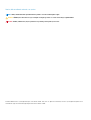 2
2
-
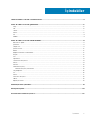 3
3
-
 4
4
-
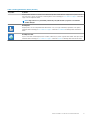 5
5
-
 6
6
-
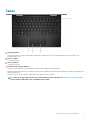 7
7
-
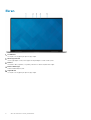 8
8
-
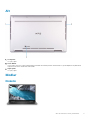 9
9
-
 10
10
-
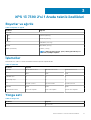 11
11
-
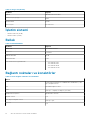 12
12
-
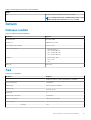 13
13
-
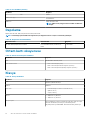 14
14
-
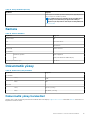 15
15
-
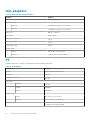 16
16
-
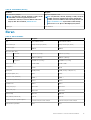 17
17
-
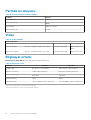 18
18
-
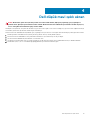 19
19
-
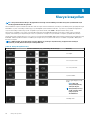 20
20
-
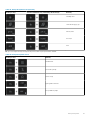 21
21
-
 22
22
Dell XPS 13 7390 2-in-1 Hızlı başlangıç Kılavuzu
- Tip
- Hızlı başlangıç Kılavuzu
İlgili makaleler
-
Dell XPS 13 7390 Hızlı başlangıç Kılavuzu
-
Dell XPS 13 9300 Şartname
-
Dell XPS 17 9700 Kullanici rehberi
-
Dell XPS 17 9700 Kullanici rehberi
-
Dell XPS 15 9500 Kullanici rehberi
-
Dell XPS 15 9510 Kullanici rehberi
-
Dell XPS 13 9310 Hızlı başlangıç Kılavuzu
-
Dell XPS 13 9380 Hızlı başlangıç Kılavuzu
-
Dell XPS 13 9310 2-in-1 Hızlı başlangıç Kılavuzu
-
Dell XPS 15 7590 Kullanici rehberi